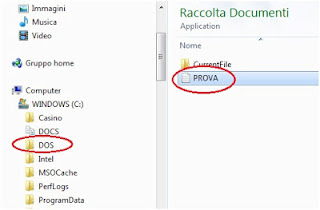Guida
all'apprendimento delle tecniche del Copia-Incolla e del Taglia-Incolla, utili
quali compendi didattici per il conseguimento della patente europea delcomputer.
COPIA-INCOLLA
È un termine che, nel linguaggio comune, viene spesso utilizzato per indicare un concetto copiato di sana pianta da un altro. Dal punto di vista tecnico invece non sempre lo si conosce nei dettagli, diamoci un’occhiata …
… Per esempio facciamo che sia nostra intenzione copiare un ipotetico file “PROVA” in una cartella “DOS”, i nomi (lo avrete capito) sono di fantasia. Operiamo in questo modo…
- Selezioniamo il file di origine (“PROVA”)
- Facciamo click sulla voce “COPIA” all’interno del menù modifica o all’interno del menù di scelta rapida (quello che generiamo cliccando col tasto destro sull’icona). C’è anche la possibilità di utilizzare la combinazione di tasti CTRL C.
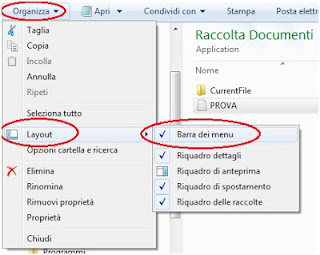
N.B.
Nelle versioni WINDOWS-VISTA e WINDOWS7 la barra dei menù potrebbe essere nascosta. Per visualizzarla cliccare il pulsante “Organizza” e poi su
“Layout” – “Barra dei menù”.
- Appena eseguito il punto precedente apparentemente sembra non succedere nulla, in realtà Windows crea un clone del file (nel nostro esempio “PROVA”) che viene “parcheggiato” momentaneamente in una determinata zona della memoria RAM.
- Ora dobbiamo “dire” a Windows dove mettere il nostro file (“PROVA”) indicandogli una cartella di destinazione. A questo scopo clicchiamo col tasto destro del mouse sopra “DOS” (la nostra cartella di destinazione) e poi su “INCOLLA”, ed il gioco è fatto. Però potete anche, dopo aver aperto “DOS”, cliccare “CTRL V” sulla tastiera o “INCOLLA” nel menù modifica, il risultato sarà il medesimo
- Non ci manca adesso che verificare se dentro “DOS” è presente il file copiato (“PROVA”).
Quando copiamo un oggetto di Windows, questo rimane memorizzato in Ram finché non viene copiato un altro elemento o finché non viene spento il PC. È per questo motivo che è possibile continuare ad incollare lo stesso elemento copiandolo solo una volta.
Ricapitolando per eseguire correttamente il COPIA-INCOLLA dobbiamo fare quattro cose:
- Selezionare il file di origine
- Copiarlo
- Posizionarsi sulla cartella di destinazione
- Incollare.
Inoltre, sia COPIA che INCOLLA li possiamo utilizzare attraverso:
- Il tasto destro del mouse (Menù di scelta rapida)
- Il menù Modifica (Barra dei menù comandi)
- La tastiera (“CTRL C” e “CTRL V”)
- I pulsanti della barra degli strumenti (nelle versioni precedenti a Windows VISTA).
TAGLIA-INCOLLA
Il meno noto Taglia-Incolla altro non è che la procedura attraverso la
quale è possibile spostare uno o più elementi. Funziona in maniera
assolutamente analoga al Copia-Incolla, con l’unica differenza che occorre
sostituire il “COPIA” col “TAGLIA” ed eventualmente (qualora si scelga di
utilizzare la tastiera) il “CTRL C” col “CTRL X”. Per testarne il funzionamento
potete rifare la procedura del paragrafo precedente con queste uniche varianti
appena descritte.
COPIARE O SPOSTARE UN TESTO
Il Copia-Incolla ed il Taglia-Incolla possono essere applicati, oltre
che alle icone, anche a dei testi. Per esempio immaginiamo di dover copiare (o
spostare) una stringa da un file di testo ad un altro:
- Apriamo due documenti vuoti da un editor di testo (“Blocco-note” o “Microsoft Word” vanno benissimo), che chiameremo genericamente “Documento1” e “Documento2”
- Nel Documento1 digitiamo una stringa di testo per esempio “Testo di prova”.
- Selezioniamo il testo appena digitato (basta trascinare tenendo premuto il tasto sinistro del mouse)
- Attiviamo la funzione COPIA o TAGLIA (coi metodi già visti) a seconda che intendiamo copiare o spostare la stringa.
- Portiamo in primo piano il Documento2 cliccando il pulsante corrispondente della barra delle applicazioni in basso.
- Attiviamo INCOLLA coi metodi visti nei paragrafi precedenti.
Con una sequenza di eventi analoga sarà anche ovviamente possibile effettuare l’operazione copiando o spostando all’interno di uno stesso foglio.
SE QUESTO TUTORIAL TI E' IN QUALCHE MODO STATO UTILE TI PREGO DI RINGRAZIARMI FACENDO UN SEMPLICE CLICK SUGLI SPONSOR DEL SITO. GRAZIE!